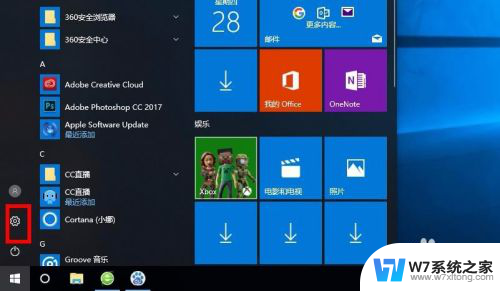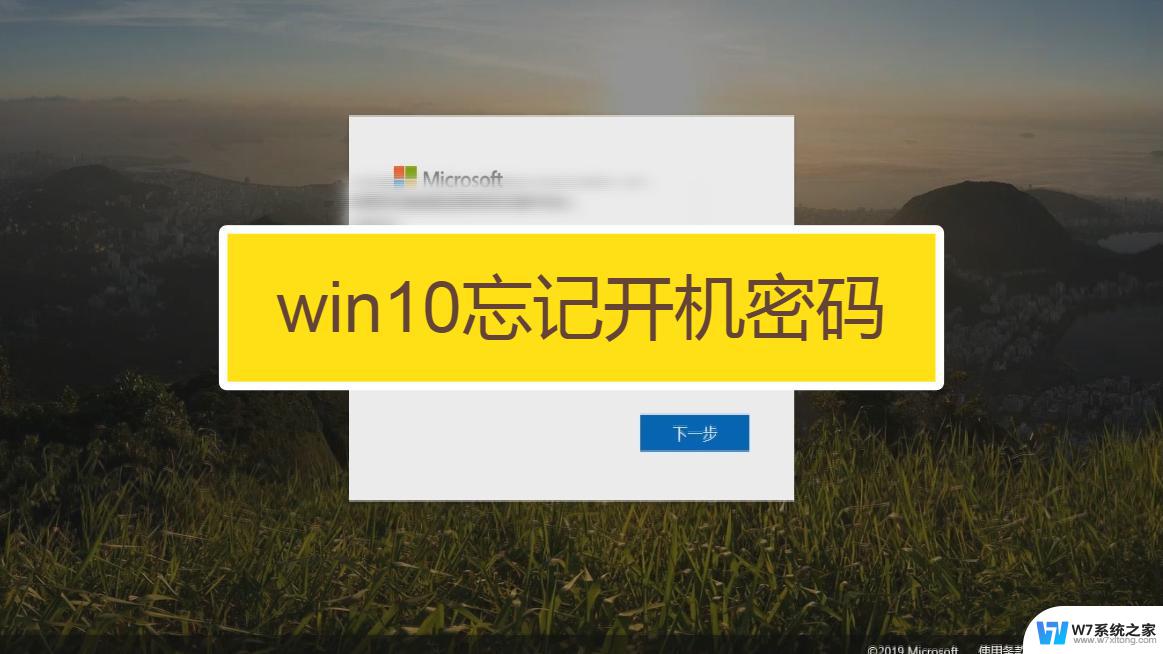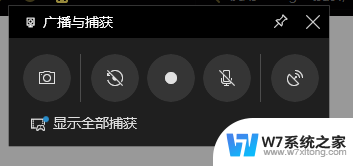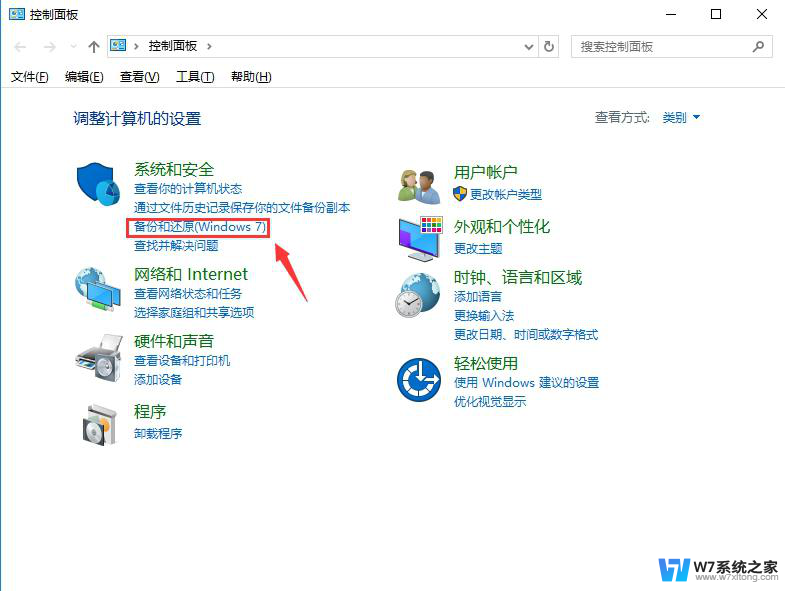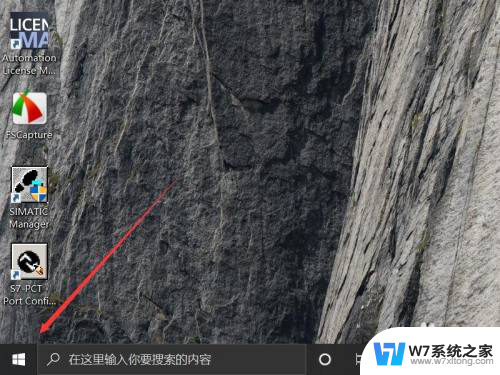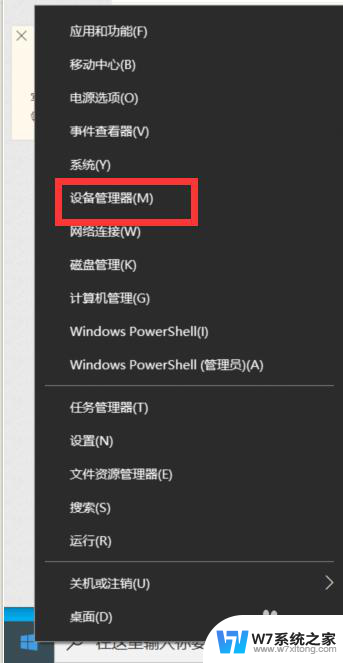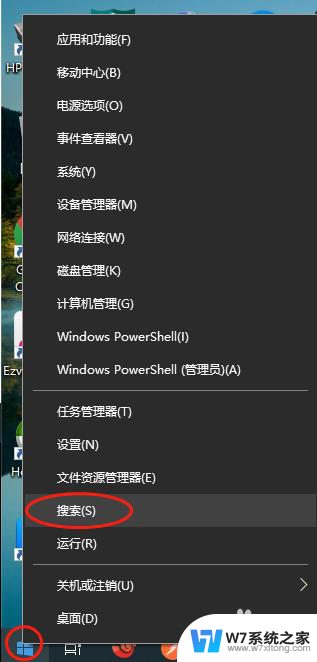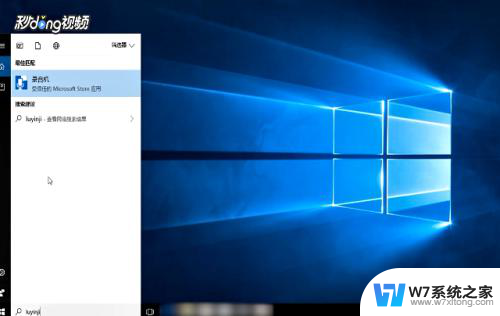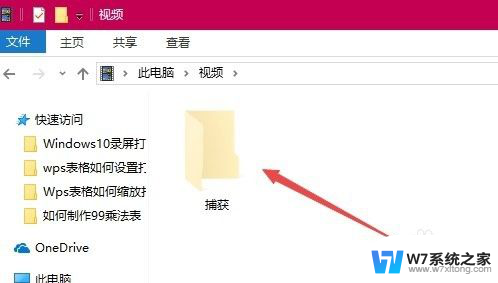win10备忘录在哪里打开 Win10系统备忘录功能怎么使用
更新时间:2024-07-08 11:58:15作者:xiaoliu
Win10备忘录是Win10系统自带的一个实用工具,可以帮助用户快速记录重要事项、提醒事件等,想要打开Win10备忘录功能,只需要在开始菜单中搜索备忘录即可找到并打开。使用起来也非常简单,用户可以直接在备忘录中输入文字或者添加图片、链接等内容,同时还可以设置提醒时间以确保不会错过重要事项。备忘录功能的方便实用,让用户可以更加高效地管理自己的日程安排和任务计划。
方法如下:
1.首先,我们打开电脑。点击左下角的搜索栏,如下图,输入便笺,找到便笺应用。
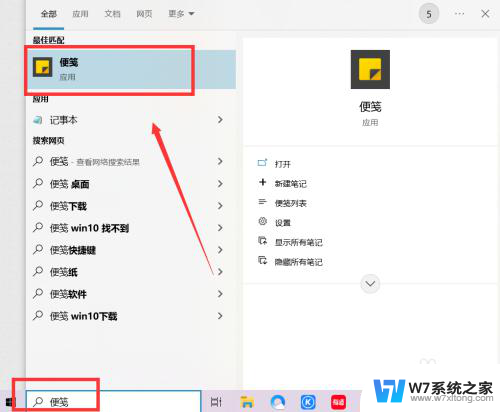
2.下面,我们打开便笺。如下图,即可看到一个窗口,点击左上角加号图标即可添加备忘录。
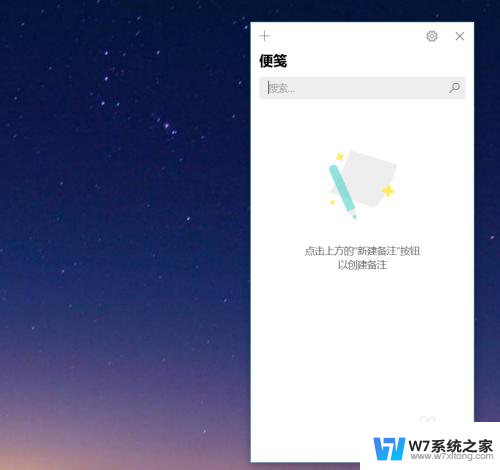
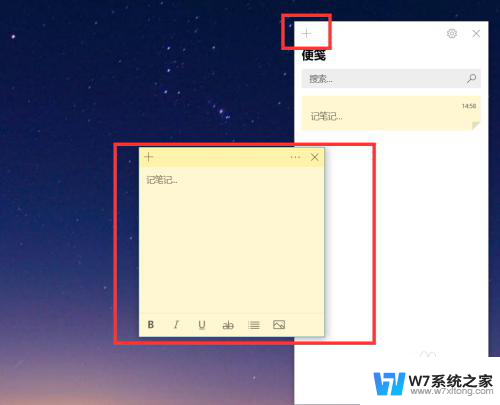
3.如下图所示,我们点击备忘录的右上角,还可以调整备忘录的颜色。
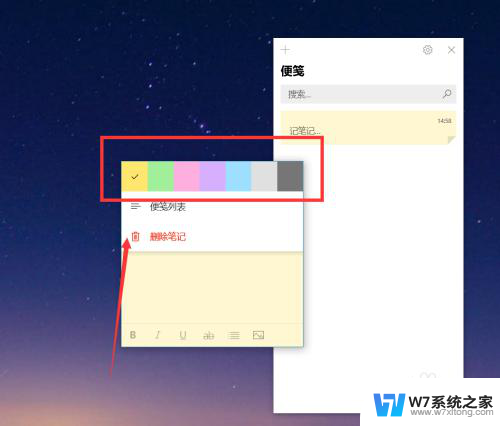
4.最后,我们输入完成后。可以关闭备忘录,即可在便笺页面看到该备忘录,点击下图框选的图标可以对备忘录进行删除或编辑操作。
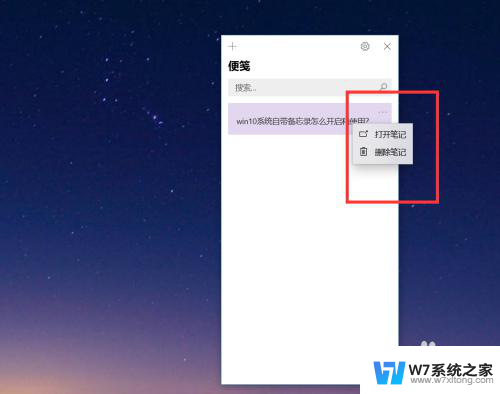
以上就是win10备忘录在哪里打开的全部内容,碰到同样情况的朋友们请参照我的方法来处理,希望对大家有所帮助。